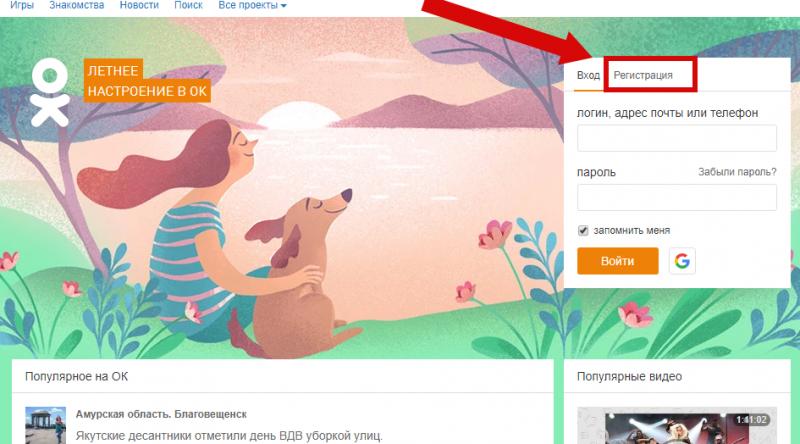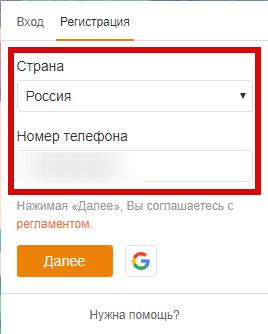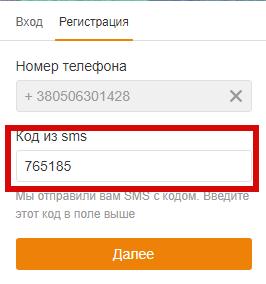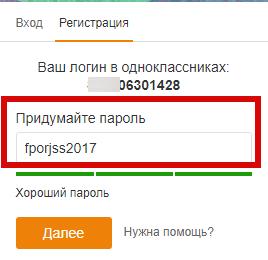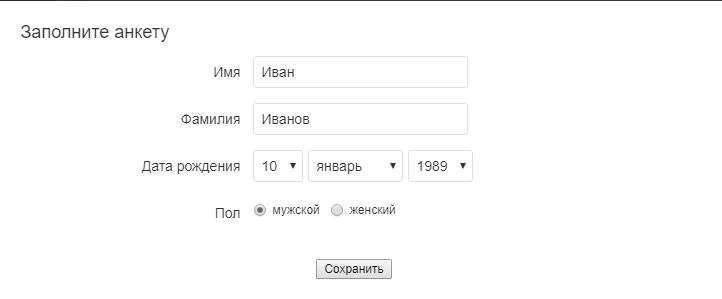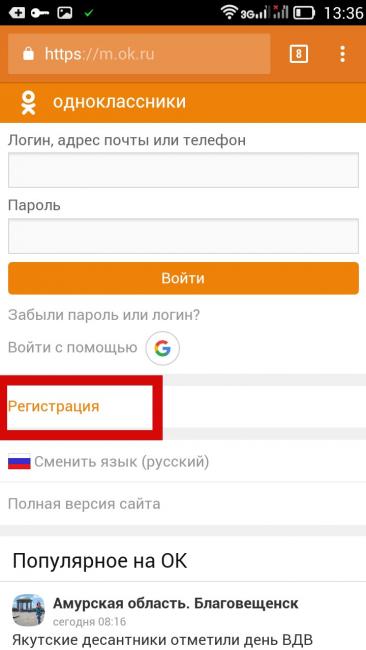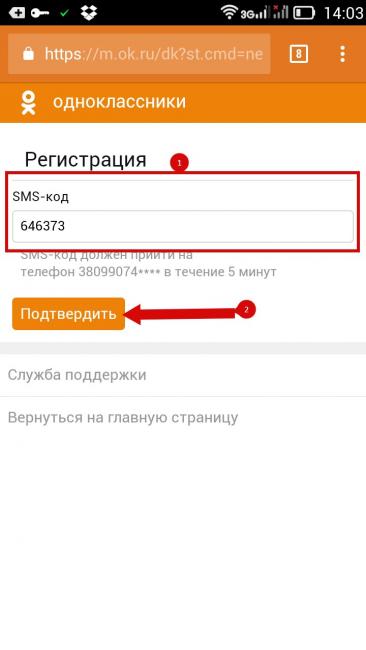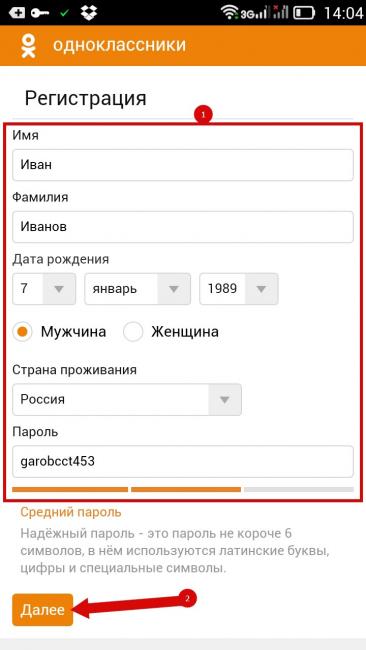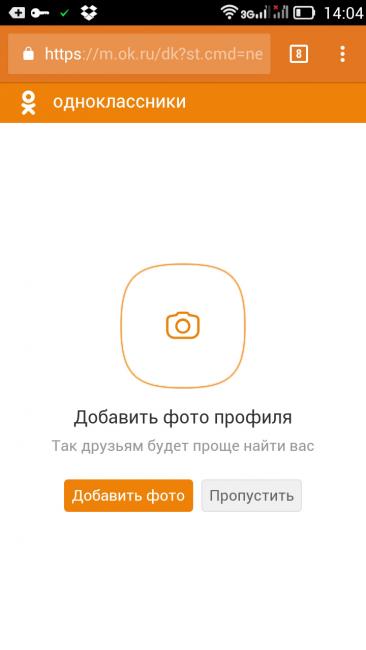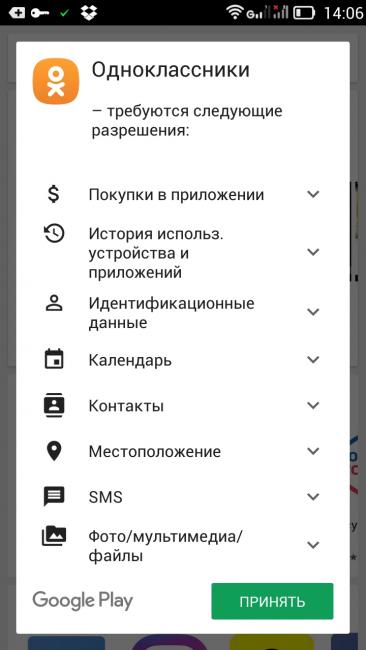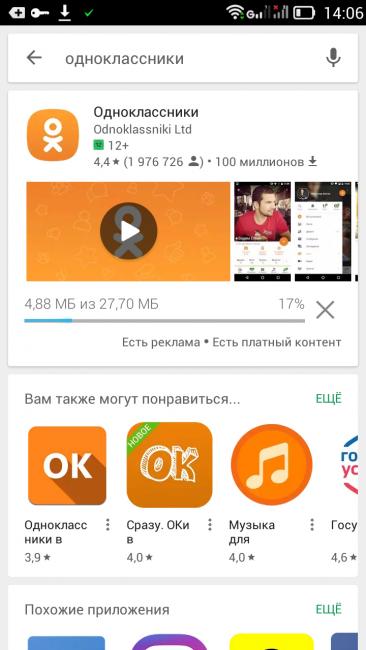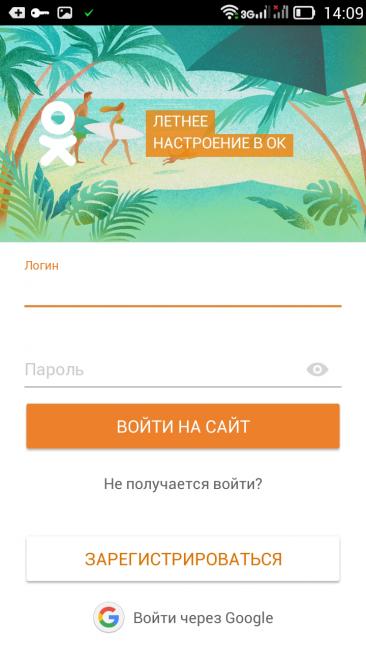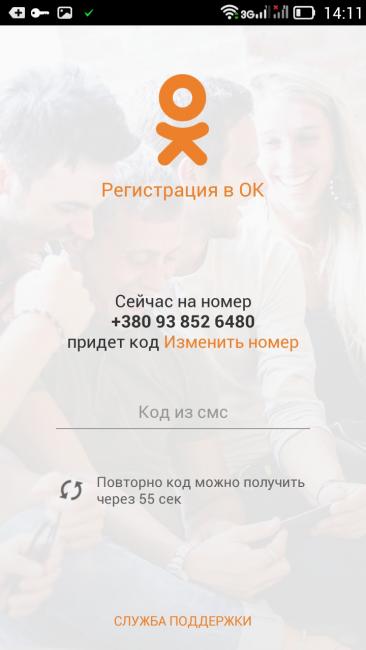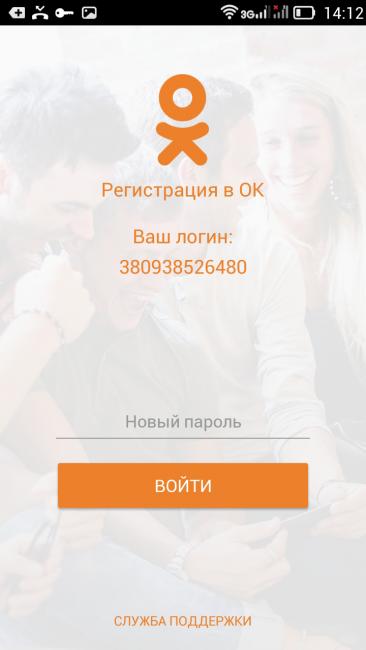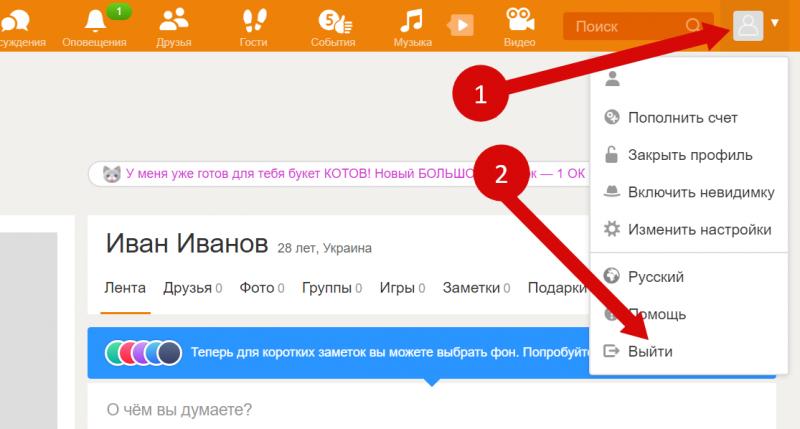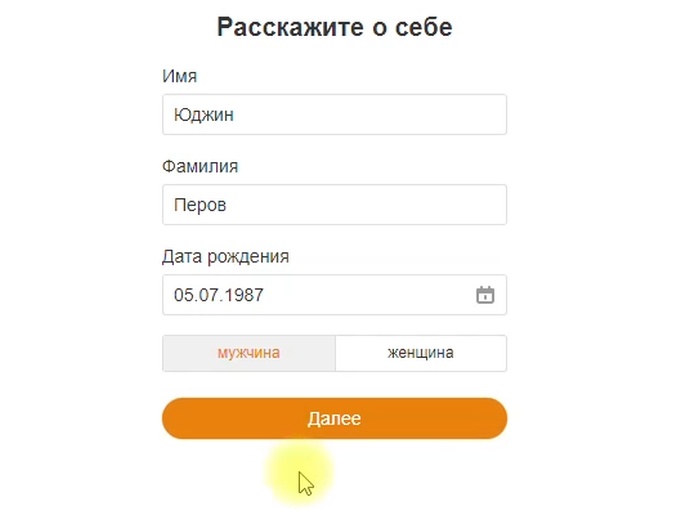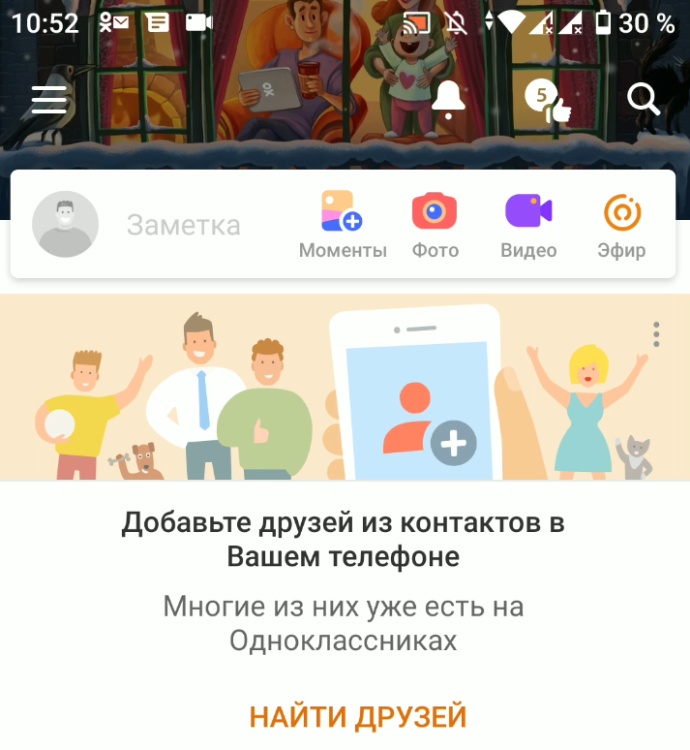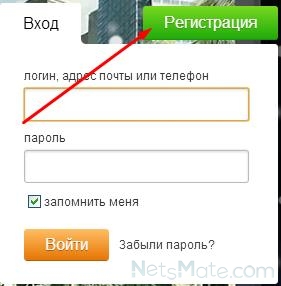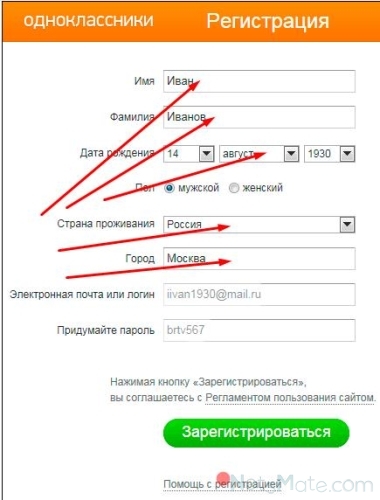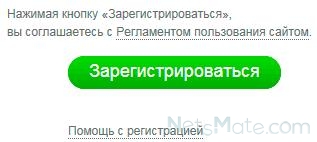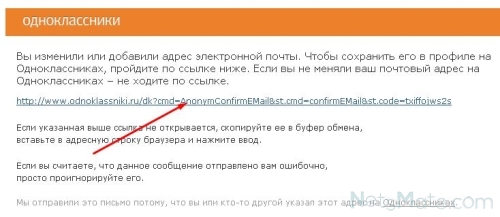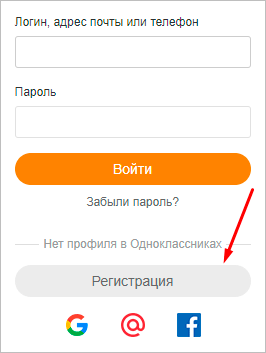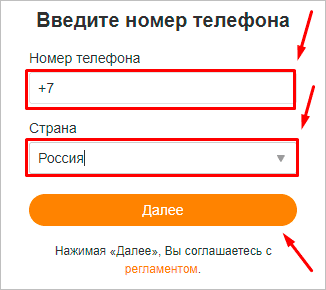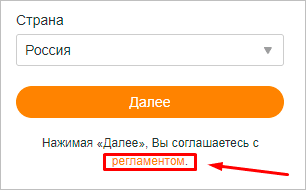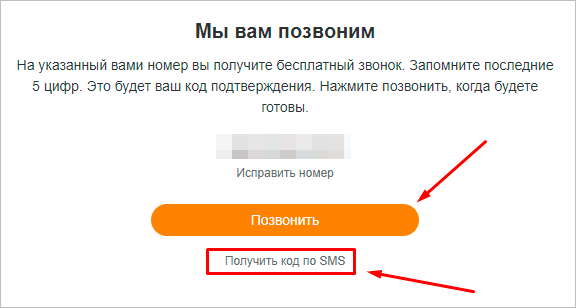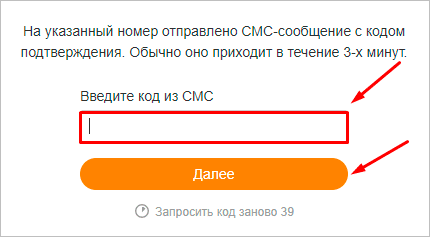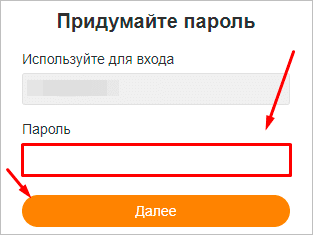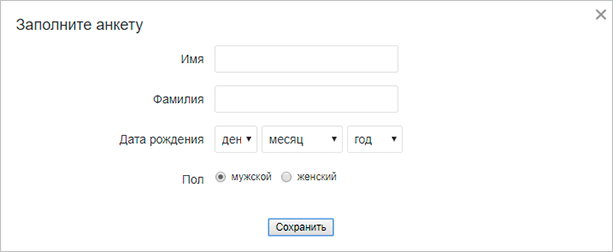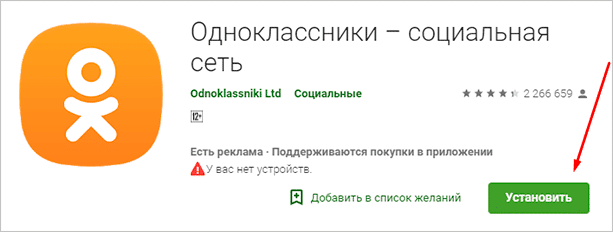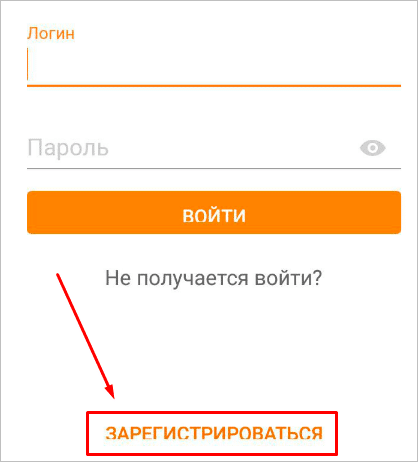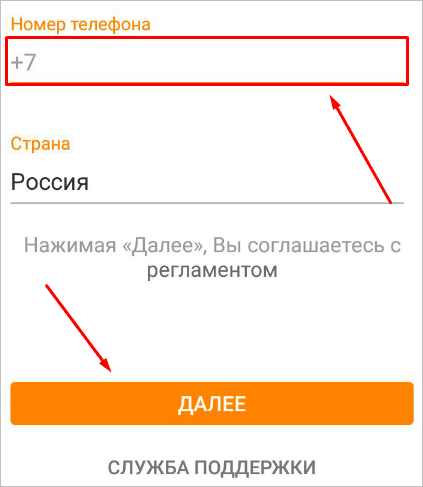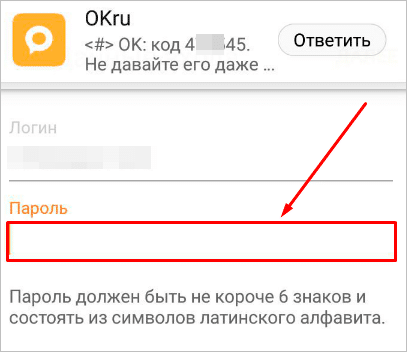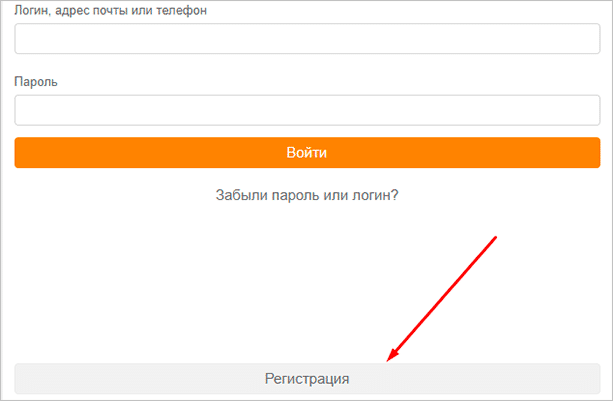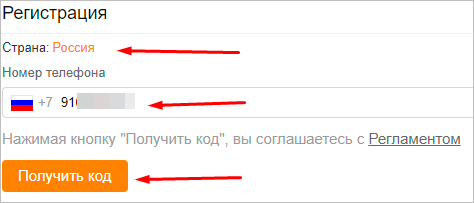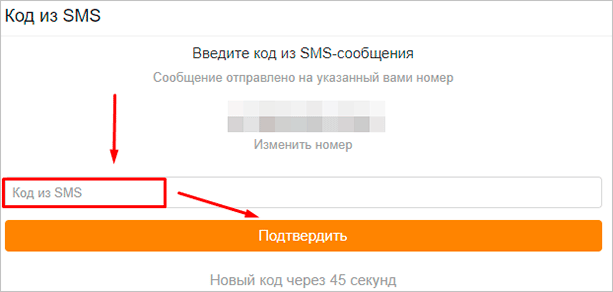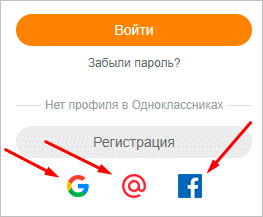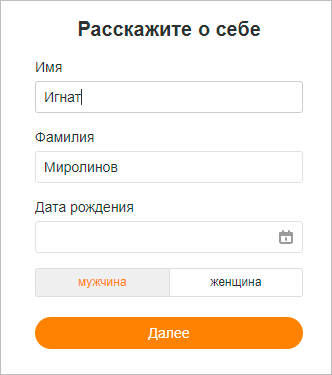Как бесплатно зарегистрироваться в социальной сеть Одноклассники
Содержание
- 1 С компьютера
- 2 На телефоне
- 2.1 Через браузер
- 2.2 С помощью приложения
- 3 Как зарегистрировать вторую страницу с одного компьютера
- 3.1 Выйти из аккаунта
- 3.2 Используя другой браузер
- 4 Как зарегистрировать одноклассники без номера телефона
В этой пошаговой инструкции я покажу вам, как зарегистрироваться Одноклассниках с разных устройств. Это социальная сеть больше подходит для людей в возрасте, именно по этой причине мы сделали подробную инструкцию с фотографиями, чтобы любой человек мог, без проблем, зарегистрироваться в этой соц. сети.
С компьютера
В первую очередь мы покажем, как зарегистрироваться с компьютера или ноутбука. Использую любой браузер. Повторяйте по шагам и у вам обязательно все получится!
- Начнем! Для начала вам нужно перейти на официальную страницу соц. сети по этой ссылке ok.ru. Затем в правом верхнем углу кликаем на кнопку Регистрация.
- У вас должно появится вот такое окно. Тут нужно выбрать страну и ввести свой номер мобильного телефона, затем нажать Далее
- На указанный номер в течении 1-2 мин. придет смс с кодом, вам нужно ввести этот код в соответствующие поле: Код из смс. После ввода жмем Далее
- На этом этапе нужно придумать свой пароль для входа в Одноклассники и ввести его в поле Придумайте свой пароль, затем нажать Далее.
Обратите внимание, что пароль должен содержать буквы и цифры, это необходимо, чтобы ваш аккаунт не взломали.
В дальнейшем для входа в социальную сеть вам понадобится номер телефона и пароль, который вы ввели на это шаге.Совет: теперь, пока не забыли, запишите логин и пароль в записную книжку.
- Отлично! Вы уже зарегистрированы в одноклассниках, теперь нужно заполнить небольшую анкету. Введите все данные и нажмите Сохранить.
Вот и все, теперь вы можете пользоваться все функционалом сайта одноклассники: искать друзей, создавать или вступать в группы, отправить сообщения
На телефоне
С мобильного телефона можно зарегистрироваться двумя способами, и мы покажем оба способа.
Через браузер
Тут мы покажем как зарегистрироваться с помощью любого мобильного браузера.
- Для начала вам нужно перейти на сайт одноклассников, для этого просто кликните по ссылке m.ok.ru
Теперь вам нужно нажать на кнопку Регистрация
- На этом этапе вам необходимо выбрать страну из списка, а затем ввести свой мобильный номер телефона. В дальнейшем он понадобится для входа и восстановления пароля в Одноклассниках. Поле того как вы все введет жмите кнопку Получить код
- В течение 5 мин. На номер который вы указали в предыдущем шаге должна прийти смс с кодом, полученный код введите в поле SMS-код, затем нажмите Подтвердить
- Осталось совсем немного. Сейчас вам нужно заполнить анкету, эти данный буду отображается на сайте и благодаря им вас смогут найти ваши друзья и одноклассники, поэтому отнеситесь к этому шагу серьезно и заполните все поля правильно.
Особое внимание уделите паролю, он должен состоять из букв и цифр, это необходимо для надежной защиты вашего профиля.
Когда все поля буду заполнены нажмите кнопку Далее.
- Вот и все, поздравляю вы успешно зарегистрировался на сайте одноклассники.ру, при желании можете добавить свою фотографию, но это не обязательный шаг, его можно пропустить, а фотографию загрузить позже.
С помощью приложения
Если вы знаете, что такое Play Market мы можете установить приложение одноклассников, это лучший вариант если вы хотите зарегистрироваться через мобильный телефон.
- И так начнем, откройте Play Market и введите в поиске Одноклассники, в результатах поисках кликайте на первое приложение, затем нажмите Установить.
- В появившимся окне жмем Принять
- Приложение скачивается на ваш телефон, затем оно будет установлено автоматически. Это может занять несколько минут, все зависит от вашей скорости интернета и производительности телефона.
- После установки, запустите приложение одноклассники, затем внизу нажмите кнопку Зарегистрироваться.
- Обратите внимание, номер телефона подставляется автоматически, но если этого не произошло или вы хотите указать другой номер, можете самостоятельно ввести его, после чего нажать Получить код
- На этом этапе вам должал прийти смс на указанный номер, также вместо смс может вы можете получить входящий вызов и после этого ваш аккаунт будет активирован.
- Телефон мы подтвердили, теперь необходимо ввести свой пароль для входа в одноклассники.
Придумайте пароль который будет содержать буквы и цифры, так злоумышленникам не удастся взломать ваш аккаунт.
Далее появится небольшая анкета, которую нужно заполнить, детальней читайте чуть выше в инструкции как зарегистрироваться в одноклассника с телефона через браузер.
Как зарегистрировать вторую страницу с одного компьютера
Зарегистрировать в одноклассниках вторую страницу с одного компьютера к примеру для жены, детей, мужа и т.д. можно без проблем. Есть два способа это сделать
Выйти из аккаунта
- Если вы хотите зарегистрировать вторую страницу в том же браузере, все что вам нужно сделать это выйти из аккаунта в одноклассниках. Для этого верхнем правом углу нужно нажать на вашу аватарку (смотрите рисунок ниже) и в выпадающим окне кликнуть на кнопку Выйти. Вот и все!
Используя другой браузер
В этом варианте вам даже не нужно выходить из своего аккаунта, достаточно открыть другой веб-браузере, к примеру Opera, Mozilla Firefox или Internet Explorer и все можете регистрировать новый аккаунт с помощью нашей инструкции.
Как зарегистрировать одноклассники без номера телефона
Еще примерно год назад на сайте Одноклассники можно было зарегистрировать использую только Email и не указывав свой номер телефона, но сейчас этой возможности нет. Чтобы зарегистрировать в Одноклассниках вам обязательно нужно указать номер телефона.
На этой есть 2 причины:
- Привязка к мобильному номеру — это дополнительная безопасность вашего аккаунта.
- Это уменьшаете объем фейковых страниц. Зарегистрировать новый не составляет труда, а вот покупать каждый раз sim-карту с новым номером уже намного сложнее.
Надеюсь вам понравилась эта детальная пошаговая инструкции, если да, тогда жмите Спасибо!
Оценка статьи:
Загрузка…
Одноклассники – это довольно популярная социальная сеть, в которой солидная часть пользователей уже не относится к молодёжи. Поэтому у некоторых людей при регистрации могут возникнуть проблемы.
В данной статье разберёмся с тем, как зарегистрироваться в социальной сети Одноклассники. Для этого подготовлено две пошаговых инструкции – регистрация с персонального компьютера через браузер и регистрация с телефона (смартфона) через мобильное приложение.
Регистрация в Одноклассниках с компьютера через браузер
Пошаговая инструкция:
- Перейдите на официальный сайт социальной сети ok.ru.
- В правом верхнем блоке нажмите на кнопку «Зарегистрироваться».
- Введите свой номер телефона без восьмёрки (вместо неё используется код страны +7), измените свою страну проживания, если это необходимо, и нажмите «Далее».
- Теперь Вам необходимо подтвердить свой номер телефона. На него социальная сеть уже отправила код, который необходимо ввести на сайте в специальное поле. После этого нажмите «Далее».
- Придумайте пароль для входа в социальную сеть. Требования минимальны – 8 или более символов, обязательное наличие в пароле букв латинского алфавита. Но я бы рекомендовал использовать ещё и разный регистр, то есть большие и маленькие буквы, а также цифры. Если хотите сделать сложный пароль, то используйте дополнительные символы, например, восклицательный знак, знак вопроса, скобки, проценты и т.п. Нажмите «Далее».
- Введите своё имя, фамилию, укажите дату рождения, а также выберите свой пол. Необязательно указывать настоящие имя и фамилию, но учтите, что Вашим друзьям, знакомым и одноклассникам будет довольно сложно Вас найти. Нажмите «Далее».
Готово! Вы зарегистрировались в социальной сети Одноклассники. В левом верхнем углу Вы можете добавить свою фотографию, если таковая имеется у Вас на компьютере.
На Вашей странице социальная сеть предложит Вам найти Ваших одноклассников, а также своих друзей. Если желаете – воспользуйтесь.
Нажмите на иконку в правом верхнем углу (если Вы загрузили фотографию, то там будет её уменьшенная версия), а затем нажмите на Ваше имя и фамилию. На этой странице Вы можете заполнить дополнительные сведения о себе, чтобы Вас было легче найти.
Регистрация в Одноклассниках с телефона через приложение
Пошаговая инструкция:
- Зайдите в свой магазин приложений: Google Play Маркет (ссылка на приложение для Android) или App Store (ссылка на приложение для iOS)
- Введите в поиске сверху «Одноклассники», откройте страницу приложения и нажмите «Установить».
- Дождитесь окончания загрузки и установки, а затем нажмите на кнопку «Открыть».
- В нижней части экрана нажмите на кнопку «Зарегистрироваться».
- У Вас запросят доступ к сервисам телефона для упрощения регистрации, то есть для автоматического ввода кода из смс. Лично я отказался (кнопка «Пропустить»), код из смс могу и сам ввести.
- Введите свой номер телефона (без восьмёрки, вместо неё – международный код России +7), при необходимости измените страну пребывания и нажмите «Далее».
- На Ваш номер телефона по смс придёт шестизначный код подтверждения. Введите его в соответствующее поле и нажмите на «Далее».
- Придумайте пароль для входа в социальную сеть, а затем нажмите на «Далее» в правом верхнем углу экрана.
- Заполните свои данные: имя, фамилию, дату рождения, пол. Вводить достоверные данные не обязательно, но очень желательно, если Вы хотите, чтобы Вас находили и узнавали друзья и знакомые. Затем нажмите «Продолжить».
Готово! Вы зарегистрировались в Одноклассниках с телефона через мобильное приложение. Важным отличием от браузерной версии для компьютера является поиск друзей из контактов в Вашем телефоне. Благодаря этой функциональной возможности Вы можете найти всех пользователей Одноклассников, номера которых записаны у Вас в контактах телефона.
Разумеется, если Вы уже зарегистрированы в Одноклассниках, то повторная регистрация на другом устройстве не нужна. Например, если Вы зарегистрировались с компьютера, то можете использовать свой логин и пароль для входа в мобильное приложение с телефона.
Перейти к контенту
Регистрация в Одноклассниках в первый раз: с компьютера и телефона [Пошаговая инструкция]
16.02.2023Рубрика: Технологии
В этой статье вы узнаете, как зарегистрироваться в «Одноклассниках» в 2023 году — в первый раз. С компьютера и телефона.
Материал написан в формате пошаговой инструкции для новичков — с примерами, скриншотами и объяснениями.
Как зарегистрироваться в Одноклассниках: пошаговая инструкция
Откройте браузер на своем устройстве — ПК, смартфон, планшет — и зайдите на официальный сайт «Одноклассников»: ok.ru.
На главной странице социальной сети нажмите кнопку «Зарегистрироваться».

На следующем этапе введите выберите страну/регион и укажите свой номер телефона. Нажмите «Далее», чтобы продолжить».

На указанный номер придет СМС-сообщение с кодом. Введите код из SMS и нажмите кнопку «Далее».

Придумайте пароль для входа. Он должен быть не короче 6 знаков и состоять из символов латинского алфавита.

Нажмите «Далее», чтобы продолжить.
В разделе «Расскажите о себе» нужно указать персональные данные:
- Имя и Фамилию.
- Дату рождения.
- Выбрать пол: мужчина или женщина.

Нажмите «Далее», чтобы завершить регистрацию страницы в «Одноклассниках».

Теперь вам доступны все функции и возможности платформы.
Итоги
Краткие итоги статьи:
- Зарегистрироваться в «Одноклассниках» можно с любого устройства: компьютер (ноутбук), телефон, планшет.
- Весь процесс займет 2-3 минуты.
- Для регистрации нужно обязательно указать свой номер телефона — он будет использоваться в качестве логина для входа в социальную сеть.
Как правильно зарегистрироваться в Одноклассниках
Некоторые пользователи Интернета, у которых нет больших и глубоких навыков пользования соцсетями, очень хотят зарегистрироваться на популярном сайте Одноклассники. Мы поможем сделать это правильно.
Как правильно зарегистрироваться в Одноклассниках? Попытаемся пошагово показать вам, как это нужно делать, и оказать всем «Чайникам» посильную помощь в регистрации на сайте на конкретном примере.
Правила пошаговой регистрации
Разберем по пунктам, как правильно зарегистрироваться в Одноклассниках:
- Прежде всего, вам необходимо зайти на сайт по ссылке http://odnoklassniki.ru. На вашем экране откроется новое окно, где есть зеленая кнопка «Регистрация», которую вам и нужно нажать. Остальные поля вам понадобятся, когда вы уже будете полноправным зарегистрированным членом в соцсети. Обратите на них внимание.
Жмем кнопку
- Снова откроется новое окошко, в котором вам нужно будет заполнить некоторые достоверные анкетные данные, чтобы ваши бывшие одноклассники легче нашли вас в этой сети:
Заполняем форму
- Далее идут 2 графы, которые вам придется записать где-то на отдельном листе, специальной флэшке для паролей или на ином «секретном» и известном только вам носителе информации. Это вам понадобится в дальнейшем для входа на свою страницу, получения специальных писем от друзей и много другого, чтобы быть в курсе всех событий, которые происходят с вашими старыми однокашниками и родными.
На адрес электронной почты придет письмо для подтверждения вашего намерения зарегистрироваться на Одноклассниках. Можно использовать адрес, который у вас уже есть для переписки в сети, но это увеличит шанс проникновения на вашу страницу непрошенных «гостей». Вместо электронной почты можно указать ваше вымышленное имя-логин, записанное латинскими буквами. Не нужно упрощать свою задачу. «Иван» (Ivan), «Мария» (Maria) и других имен на форуме миллионы. Нужно придумать что-нибудь свое, оригинальное и неповторимое, например, ivanov_starshiy или что-нибудь подобное. Сама система подскажет вам, как создать свое «второе» имя.
Пароль необходим для защиты от злоумышленников, которыми заполнены соцсети, где они пытаются внедрить свои зловредные программы. Такой «секретный замок» легче создать с помощью любого онлайн генератора сложных паролей, которых множество в поисковиках. Ваш засекреченный код должен вмещать не менее 6-10 знаков цифр, латинских букв разного регистра. Обязательно все это запишите, не надейтесь на свою память.
- Все заполнено и записано для памяти. Теперь можно смело нажимать зеленую кнопку «Зарегистрироваться».
Регистрируемся
- Вам сразу на указанный адрес придет электронное письмо для подтверждения регистрации, где нужно будет обязательно нажать на ссылку вашего согласия на вход в соцсеть.
Подтверждаем
Мы привели пример, как правильно регистрироваться на сайте. Правила регистрации очень простые и несложные. Если вы выполняете все пункты пошаговой регистрации, то у вас все получится без задоринки.
Дальнейшее оформление ваших персональных данных на сайте в соцсети Одноклассники — отдельная тема, о которой мы еще поговорим.
Здравствуйте, друзья!
Без собственной страницы в Одноклассниках возможности в социальной сети будут сильно ограничены. Вы не сможете вести общение, слушать музыку, делать записи и лишитесь много чего еще. Давайте же разберемся, как зарегистрироваться в Одноклассниках, и создадим собственную страничку.
С компьютера
Для создания странички с ПК следуйте пошаговой инструкции.
Шаг 1. Зайдите на сайт ok.ru. В правой части страницы находится форма входа в свой профиль и кнопка для создания нового. Кликните на нее.
Шаг 2. Вы попали на страницу, на которой необходимо выбрать страну, в которой вы проживаете, и ввести ваш телефон. После того как вы это сделаете, нажмите “Далее” для перехода к следующему шагу.
Нажимая кнопку “Далее”, вы подтверждаете, что ознакомились с правилами и соглашаетесь с ними. Если вы решите изучить эти правила, кликните на слово-ссылку “регламентом”.
Шаг 3. Теперь вам нужно подтвердить, что вы ввели правильный номер. Выберите удобный для вас способ подтверждения.
- Кликните на кнопку “Позвонить”. На мобильник поступит входящий звонок. На него не нужно отвечать. Перепишите пять последних цифр номера телефона, с которого вам звонили. Это и есть код подтверждения.
- Перейдите по ссылке “Получить код по SMS”. В течение 2 – 3 минут на телефон придет сообщение с кодом подтверждения.
Если SMS не пришла, или не поступил звонок, проверьте, правильно ли вы указали мобильный. В случае ошибки нажмите “Исправить номер” и скорректируйте его, после чего запросите повторный звонок или SMS.
Когда вы получите код, введите его в соответствующее поле и переходите к следующему шагу.
Шаг 4. Телефон, который вы вписали, будет логином и потребуется для входа в аккаунт. Теперь вам нужно придумать и задать пароль от будущей странички. Чтобы шифр был надежным, придерживайтесь следующих правил при его составлении:
- не используйте в качестве пароля имена, даты рождения, слова и комбинации, которые легко узнать или подобрать;
- добавьте в шифр символы, цифры, заглавные буквы;
- в идеале ваш секретный код должен состоять более, чем из 7 символов.
Если не получается придумать шифр самостоятельно, то воспользуйтесь генератором паролей.
Пожалуйста, отнеситесь серьезно к выбору пароля. В будущем он поможет уберечь страницу от взлома.
Пароль нужно будет вводить при входе на страничку, поэтому обязательно запомните его, а лучше запишите и храните в надежном месте.
Шаг 5. Теперь вам предстоит заполнить мини-анкету. Потребуется указать основную информацию о себе:
- имя,
- фамилию,
- пол,
- дату рождения.
По этим данным, вас смогут найти ваши знакомые.
Вот и все! Вы выполнили все шаги инструкции и являетесь полноправным участником соцсети. Теперь можете бесплатно использовать весь ее функционал:
- искать людей,
- писать сообщения,
- слушать музыку,
- создавать посты и многое другое.
При желании загрузите на страничку свои фотографии и укажите дополнительную информацию:
- город, в котором живете;
- колледж или вуз, который заканчивали;
- часть, в которой служили.
Чем больше данных вы укажете, тем легче старым знакомым будет найти вашу страничку.

Более 100 крутых уроков, тестов и тренажеров для развития мозга
Через приложение для смартфона
Если в вашем распоряжении есть смартфон или планшет, и вы намерены использовать его для общения в ОК, то советую сразу установить приложение. Оно намного удобнее мобильной версии сайта и имеет гораздо больший функционал. Приложение можно установить как на Android, так и на iOS. Вы можете самостоятельно найти его в Play Маркете или App Store по запросу “Одноклассники”.
В процессе установки приложение попросит предоставить доступ к некоторым данным смартфона: медиафайлам, контактам, SMS, календарю и другим. Это нормально. Доступы необходимы для стабильной работы приложения, так что разрешайте все, что попросит.
После установки запустите приложение и нажмите кнопку создания профиля.
Вас снова попросят предоставить разрешение. На этот раз на чтение данных смартфона. Вы можете отказаться, но тогда придется вручную вводить код подтверждения. Если же вы предоставите разрешение, то приложение автоматически определит номер и подтвердит его при регистрации.
Используйте автоматический режим только тогда, когда регистрируете страницу на себя. Если вы регистрируетесь на чужой телефон, то вводите код подтверждения вручную.
В следующем окне введите номер и нажмите “Далее”. В течение нескольких секунд к вам поступит звонок или SMS с кодом подтверждения.
Введите комбинацию из сообщения или пять последних цифр номера, с которого вам звонили.
Теперь вам нужно придумать и записать пароль, после чего вписать основную информацию о себе (возраст, Ф. И. О. и пол).
Используя номер и ваш секретный код, вы можете заходить в ОК со смартфона, ноутбука, планшета или другого устройства, на котором есть интернет.
С мобильной версии сайта
Для создания аккаунта со смартфона совсем не обязательно устанавливать приложение. Вы можете воспользоваться мобильной версией сайта социальной сети.
Шаг 1. Зайдите на сайт m.ok.ru через браузер на смартфоне или планшете (этот адрес работает и при использовании компьютера). Нажмите кнопку “Регистрация”.
Шаг 2. Выберите страну проживания, введите номер мобильного и нажмите “Получить код”.
Шаг 3. На указанный номер вы получите сообщение с кодом. Введите его в специальное поле на сайте и нажмите “Подтвердить”.
Шаг 4. Заполните все поля анкеты и укажите пароль, который вы будете использовать для входа на страницу. Нажмите “Далее”.
Теперь у вас есть собственная страничка. Вы можете попасть на нее, используя логин и пароль, которые вы ввели при регистрации.
Регистрация без телефона
Некоторое время назад в ОК можно было зарегистрироваться, указав лишь почтовый ящик. Сейчас эта процедура уже невозможна без телефона. Это условие было добавлено администрацией сайта для того, чтобы уменьшить количество фейковых страниц в социальной сети. К тому же привязка к мобильному обеспечивает дополнительную безопасность аккаунта.
Но все-таки есть небольшая лазейка, которую можно использовать для создания страницы телефона. Вы, наверно, заметили логотипы Google, Mail.ru и Facebook под кнопкой регистрации на ok.ru. С помощью аккаунтов на этих сайтах можно зарегистрировать нового пользователя в Одноклассниках.
Кликните на логотип сайта, на котором у вас есть аккаунт, и введите свой пароль и логин. Укажите пол, Ф. И. О. и дату рождения, после чего нажмите “Далее”. Вот и все, вы завели страницу буквально в пару кликов.
Если у вас нет аккаунта ни на одном из перечисленных сайтов, то его нужно будет предварительно создать. Facebook требует обязательно вводить телефон при создании аккаунта, а вот в Google и Mail.ru можно обойтись без этого. Так что заведите электронную почту в Google или на Mail.ru, а потом с ее помощью войдите в Одноклассники.
Такой нехитрый способ избавит вас от необходимости указывать свой номер в ОК. К тому же с помощью этой схемы вы можете создать себе несколько страниц. Но не потеряйте логин и пароль от своего почтового ящика, иначе вы лишитесь и своего профиля на ok.ru.
Как зарегистрироваться второй раз с одного компьютера
Если вы регистрируетесь не в первый раз, вам нужно выйти с аккаунта, который вы уже используете. После выхода воспользуйтесь одной из инструкций из этой статьи для создания нового профиля. Вам понадобится номер мобильного, который не привязан ни к одной страничке в ОК или почтовый ящик на Gmail или Mail.ru.
Для одновременного использования нескольких аккаунтов придется постоянно выходить из одного, чтобы зайти в другой. Чтобы избежать этого неудобства и сидеть на ok.ru сразу с нескольких профилей, используйте отдельный браузер для каждого профиля. К примеру, пусть одна страничка у вас будет постоянно открыта в Google Chrome, а вторая – в Opera.
Регистрация под другим именем
Вы, конечно, можете создать себе новую страницу с другим именем или псевдонимом. Для этого понадобится новый номер телефона или почтовый ящик на Gmail или Mail.ru. Но это довольно радикальный шаг. Не нужно создавать новый аккаунт, если вы хотите только сменить фамилию или имя. Это легко можно сделать в параметрах вашей страницы.
Заключение
Вот и все. Теперь у вас есть собственная страничка в одной из самых популярных соцсетей. Обычно первым делом новые пользователи начинают искать своих давних друзей и знакомых.
На этом у меня все. Присоединяйтесь к нашим сообществам в социальных сетях и подписывайтесь на рассылку. Так вы одними из первых будете узнавать о свежих новостях и статьях на блоге iklife.ru.